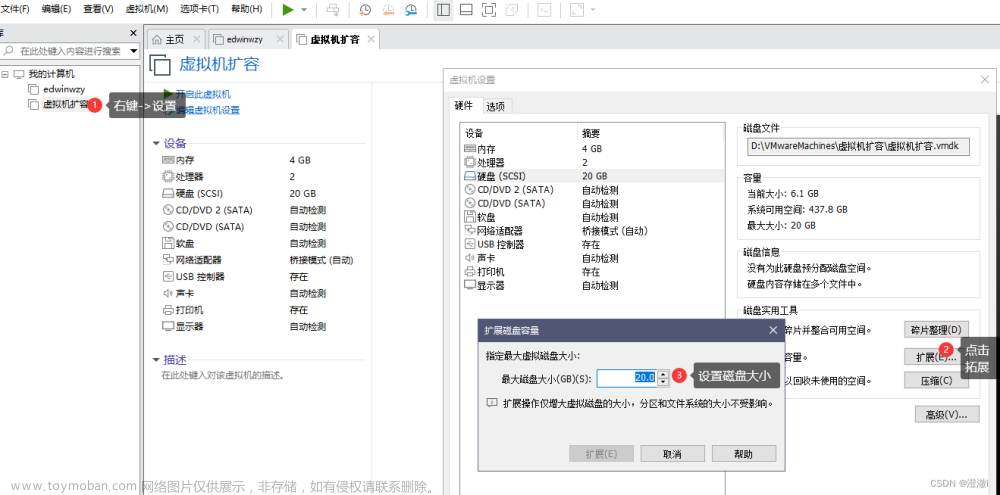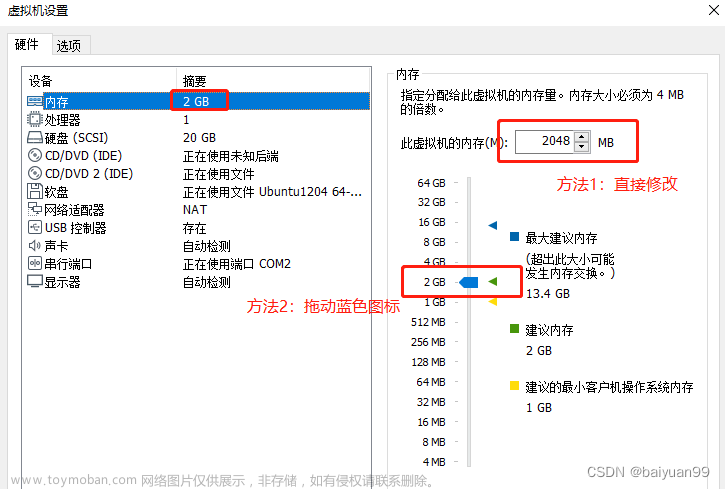场景:
VMware安装了一个ubuntu系统,现在ubuntu系统剩余空间不足,需要扩容。
解决步骤:
-
关闭虚拟机,状态如下:

2、点击编辑虚拟机设置-》扩展

3、输入最大磁盘大小-》点击扩展

4、等待成功后,这个时候只是分配800GB的扩展空间,但是虚拟机里面的磁盘空间还没增加,如要做如下操作
5、点击开启此虚拟机-》登录-》桌面右键-》打开终端-》输入这个命令安装磁盘管理工具
sudo apt-get install gparted
6、安装成功后,在终端输入命令
sudo gparted
7、选中文件系统为linux-swap的位置,点击右键-》禁用交换空间

8、选中文件系统为linux-swap的位置,点击右键-》删除

9、选中文件系统为ext4的位置,点击右键-》删除

10、选中文件系统为extended的位置,点击右键-》删除

11、选中文件系统为ext4的位置,点击右键-》更改大小/移动

12、注意:这里修改的位置,需要先点击新大小后面的向上箭头,这个时候调整大小按钮才可以点击,
然后再修改里面的数字,不能进来就直接修改数字,否则按钮置灰不可用,建议“之后的空余空间保留5096”,调整好数字之后,点击调整大小按钮。

13、选中文件系统为未分配的位置,点击右键-》新建

14、创建为:选择扩展分区,点击添加

15、选中文件系统为未分配的位置,点击右键-》新建

16、新大小输入1024,点击添加

17、选中文件系统为未分配的位置,点击右键-》新建

18、文件系统选择:linux-swap,点击添加

19、保存修改

20、选中文件系统为linux-swap的位置,点击右键-》启用交换空间

21、选中文件系统为linux-swap的位置,点击右键-》点击信息

22、选中UUID字符串,右键,复制

23、打开终端输入命令:sudo gedit /etc/fstab

24、把刚才复制的UUID替换掉原来的UUID

25、打开文件管理器-》计算器-》空白的地方-》鼠标右键-》属性

26、查看剩余空间增加成功,如下:文章来源:https://www.toymoban.com/news/detail-433011.html

27、如果对你有帮助,请点赞和收藏,如果有问题,可以私信留言。文章来源地址https://www.toymoban.com/news/detail-433011.html
到了这里,关于(亲测有效)VMware ubuntu虚拟机扩容的文章就介绍完了。如果您还想了解更多内容,请在右上角搜索TOY模板网以前的文章或继续浏览下面的相关文章,希望大家以后多多支持TOY模板网!